タブブラウジングは、もちろん、ChromeやFirefoxの開発は別として、インターネットブラウザーでも発生します。私は何のためにタブをあきらめるつもりはありません、そして私が現在開いているものの50はすべて特別です。とはいえ、開いている多くのタブから、重要なタブや頻繁にアクセスするタブを簡単に見つける方法が欲しいと思います。 パネルタブ で動作するChrome拡張機能です実験的な「パネル」機能を使用すると、ハングアウトが表示されるパネルと同じように、タブをフローティングパネルに分割できます。パネルを画面上の任意の場所にドラッグできるという利点もあります。
パネルタブは、URLの隣に青いタブボタンを追加しますバー。初めてクリックすると、パネル機能を有効にするように求められます。 [パネルを有効にする]ボタンをクリックすると、関連するオプションが強調表示されたChrome:// Flagsページが開きます。有効にしたら、Chromeを再起動します。

パネルタブは、タブの開き方を上書きしません。 通常どおりにブラウジングを続け、パネルとして分離したいタブを開くまで、必要な数のタブを開きます。そのタブがアクティブな状態で、パネルタブのボタンをクリックします。これにより、現在のウィンドウのタブが閉じ、フローティングパネルで開きます。
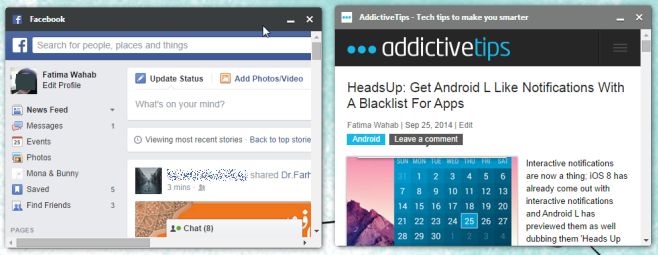
追加されたままのハングアウトパネルとは異なり画面の右下に、これらのパネルを好きな場所にドラッグして、好きなように配置できます。パネルのサイズは変更できないため、レスポンシブデザインのウェブサイトをパネルで開く場合は、ウィンドウサイズに対応する適切なサイトバージョンが表示されます。
パネルは下に追加されて配置されますデフォルトでは右側にあります。ドラッグすると、元の位置に固定され、可能な限り右にスナップしますが、ドラッグするだけで別の位置に移動できます。一番下に戻すと、以前のデフォルトの位置に戻ります。拡張機能は問題なく動作しますが、パネルサイズが1つだけではなく、いくつかのパネルサイズを選択したほうがよいと思います。
Chromeウェブストアからパネルタブをインストールする












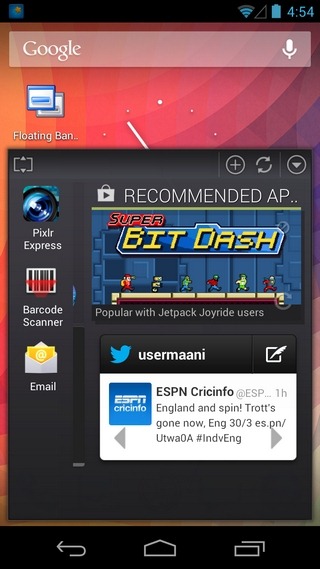
コメント